आप फ़ोटोशॉप में कस्टम कैनवस बना सकते हैं। Photoshop CC 2017 मोबाइल, वेब और प्रिंटिंग जॉब्स के लिए कुछ प्रीसेट्स के साथ आता है। एक पूर्व निर्धारित एक कैनवास है जो उस परियोजना के लिए सही आकार है जिस पर आप काम कर रहे हैं। एक पूर्व निर्धारित में एक पूर्व निर्धारित संकल्प, पृष्ठभूमि का रंग, अभिविन्यास, और बहुत कुछ है। यह आपको उस कार्य के लिए एक कैनवास स्थापित करने में खर्च किए गए समय की बचत करता है जो आप करने का इरादा रखते हैं। फ़ोटोशॉप cc 2017 आपको हाल के कैनवास कॉन्फ़िगरेशन दिखाएगा जो आपने नई दस्तावेज़ विंडो में उपयोग किए हैं। हालाँकि यह आपके सभी हालिया कैनवास विन्यासों को नहीं सहेजेगा। कस्टम कैनवास को बचाने का सबसे अच्छा तरीका फ़ोटोशॉप में एक कस्टम कैनवास प्रीसेट बनाना है। प्रीसेट कभी खो नहीं जाएगा। आप जो चाहें उसे नाम दे सकते हैं, और काम करने के लिए सही हो सकते हैं। यहां बताया गया है कि आप फ़ोटोशॉप CC 2017 में एक कस्टम कैनवास प्रीसेट कैसे बना सकते हैं।
कस्टम कैनवास कॉन्फ़िगर करें
फ़ोटोशॉप सीसी 2017 खोलें और नई दस्तावेज़ विंडो खोलने के लिए फ़ाइल> नया पर जाएं या बस Ctrl + N पर टैप करें।
इसे अपने प्रोजेक्ट के लिए कॉन्फ़िगर करें। चौड़ाई, ऊँचाई, रिज़ॉल्यूशन, ओरिएंटेशन और रंग मोड सेट करें। आप आर्टबोर्ड को सक्षम कर सकते हैं, और उन्नत विकल्पों के तहत पिक्सेल पहलू राशन सेट कर सकते हैं। सब कुछ पहले सेट करें। जब आप कर लें, तो प्रीसेट विवरण कॉलम में दस्तावेज़ के शीर्षक के आगे स्थित सेव बटन पर क्लिक करें।

प्रीसेट सेव करें
A दस्तावेज़ सहेजें पूर्व निर्धारित ’फ़ील्ड में अपने कस्टम पूर्व निर्धारित के लिए एक नाम दर्ज करें। इसके अंतर्गत canvas प्रीसेट सेव करें ’बटन पर क्लिक करें और आपके द्वारा बनाया गया कैनवास फ़ोटोशॉप में एक पूर्व निर्धारित के रूप में जुड़ जाएगा।
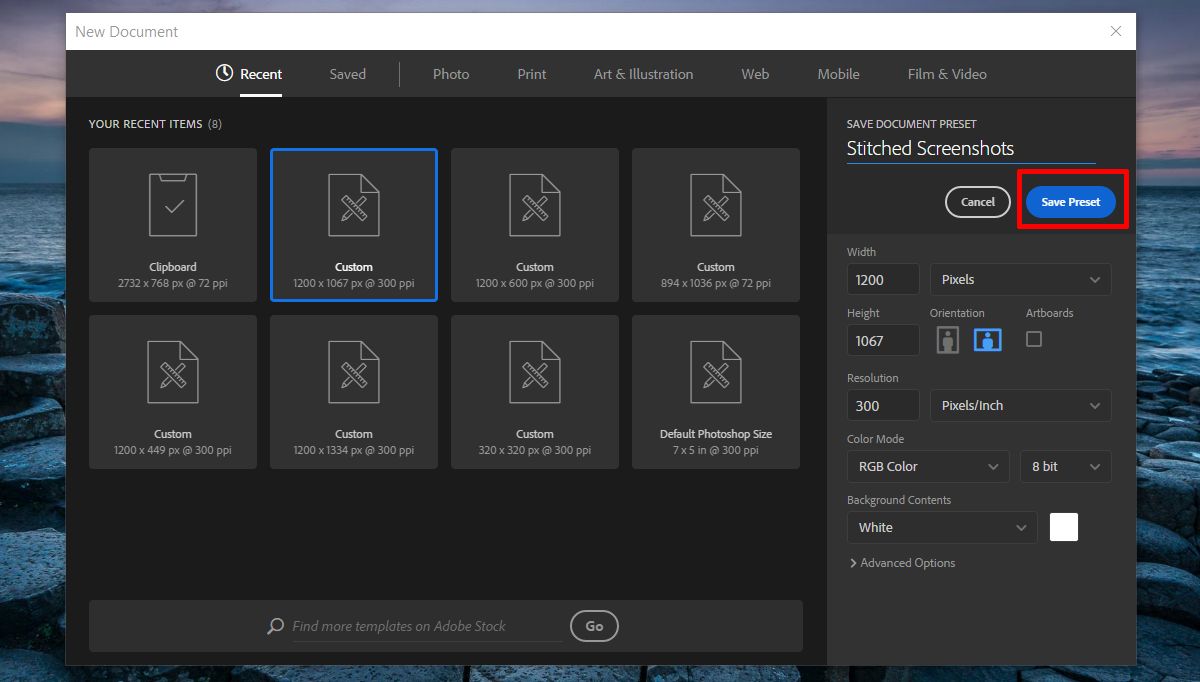
एक कस्टम कैनवास प्रीसेट का उपयोग करें
फ़ोटोशॉप में एक कस्टम कैनवास प्रीसेट का उपयोग करने के लिए, टैप करेंCtrl + N या नई दस्तावेज़ विंडो खोलने के लिए फ़ाइल> New पर जाएं। यदि आप अक्सर अपने पूर्व निर्धारित का उपयोग करते हैं, तो यह हाल के टैब में दिखाई देगा। यदि यह tab सेव्ड ’टैब पर नहीं जाता है। आपके द्वारा सहेजे गए सभी कस्टम कैनवास इस टैब में दिखाई देते हैं। जिसको आप उपयोग करना चाहते हैं उस पर क्लिक करें। यदि आपने इसे ठीक से नाम दिया है, तो सही को ढूंढना आसान होना चाहिए। दुर्भाग्य से, आप एक कस्टम प्रीसेट को, फोटो ’,, प्रिंट’, & आर्ट एंड इलस्ट्रेशन ’आदि की तरह नहीं बना सकते हैं। कोई खोज सुविधा भी नहीं है, इसलिए यदि आपके पास बहुत सारे प्रीसेट हैं, तो आपके पास एक नया दस्तावेज़ विंडो होगा।
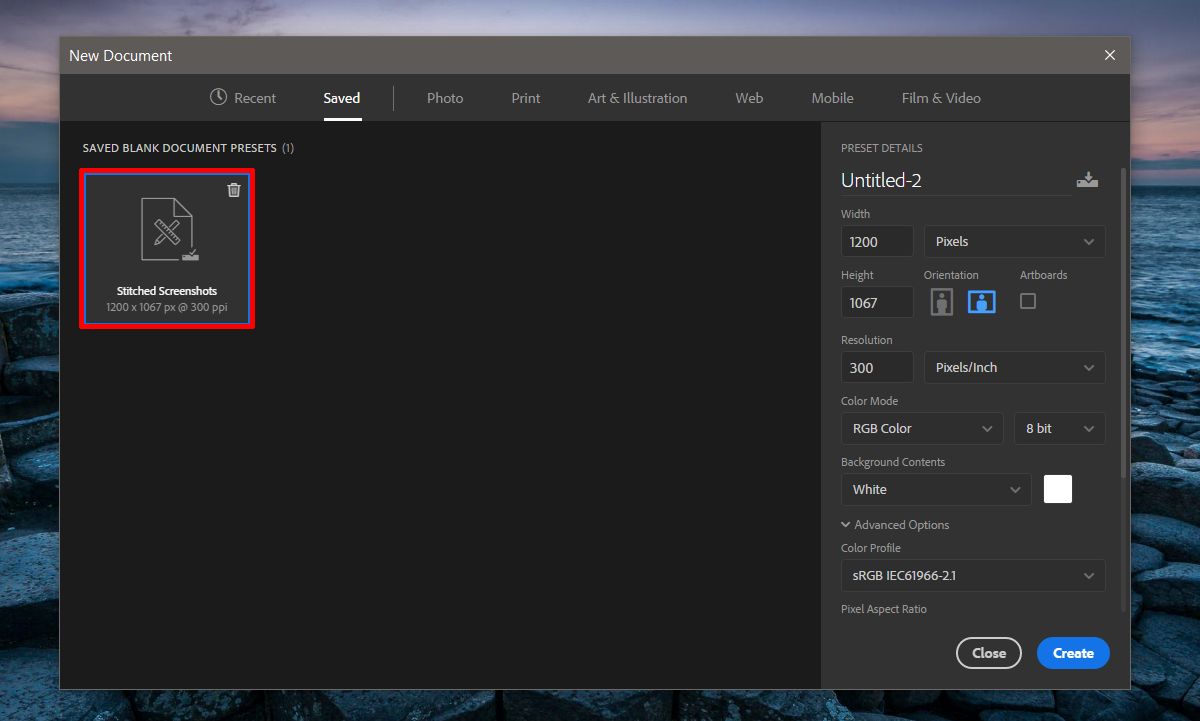
एक कस्टम कैनवास प्रीसेट हटाएँ
फ़ोटोशॉप में एक कस्टम कैनवास प्रीसेट थोड़ा हैइसके थंबनेल के शीर्ष दाईं ओर स्थित बटन हटाएं। डिलीट बटन एक ट्रैश आइकन है। प्रीसेट हटाने के लिए इसे क्लिक करें। एक बार जब आप एक पूर्व निर्धारित को हटा देते हैं, तो आप इसे पुनर्प्राप्त नहीं कर सकते। यह अभी भी कुछ समय के लिए 'हाल के' कैनवास विन्यास में दिखाई दे सकता है। यदि आप इसका उपयोग नहीं करते हैं, तो कैनवास अंततः हाल के टैब से गायब हो जाएगा। जब भी आप अव्यवस्था से बचने के लिए किसी प्रोजेक्ट को पूरा करते हैं, तो अपने कस्टम प्रीसेट को ट्रिम करना एक अच्छा विचार है।













टिप्पणियाँ